Exercício: adicionar um novo bloco
Você criou um painel diretamente de uma consulta na interface do usuário da Web do Azure Data Explorer. Nesta unidade, você adiciona um novo bloco a um painel existente.
Adicionar um novo bloco
Agora, vamos adicionar outro bloco a este painel. Primeiro, você precisa mudar do modo de visualização para o modo de edição.
Selecione Visualização e alterne o modo para Edição.

Selecione +Adicionar>Adicionar mosaico.
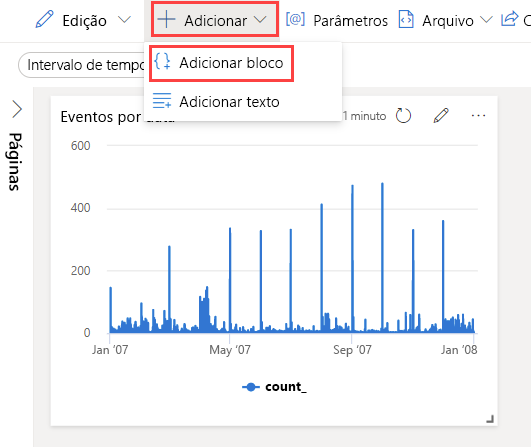
Copie a seguinte consulta para o editor de consultas:
StormEvents | summarize event = count() by State | sort by eventExecute a consulta selecionando o botão Run ou pressionando Shift+Enter.
Selecione + Adicione o visual.
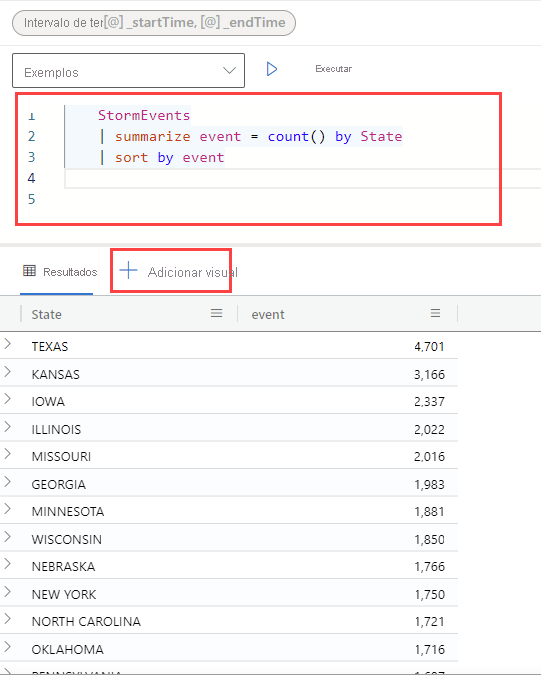
O painel Formatação visual abre-se. Selecione o Tipo visual>Gráfico de barras e altere o Nome do bloco para Contagem de eventos por estado.
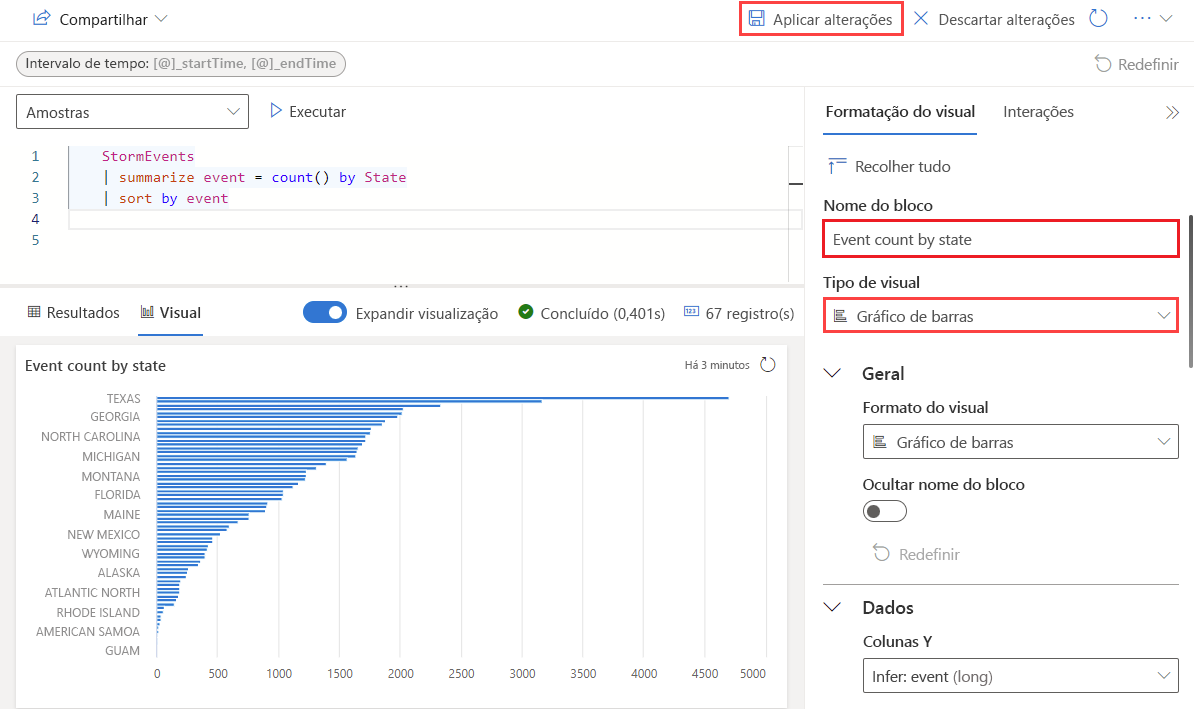
Selecione Aplicar alterações para criar um novo bloco e exibir o painel atualizado.
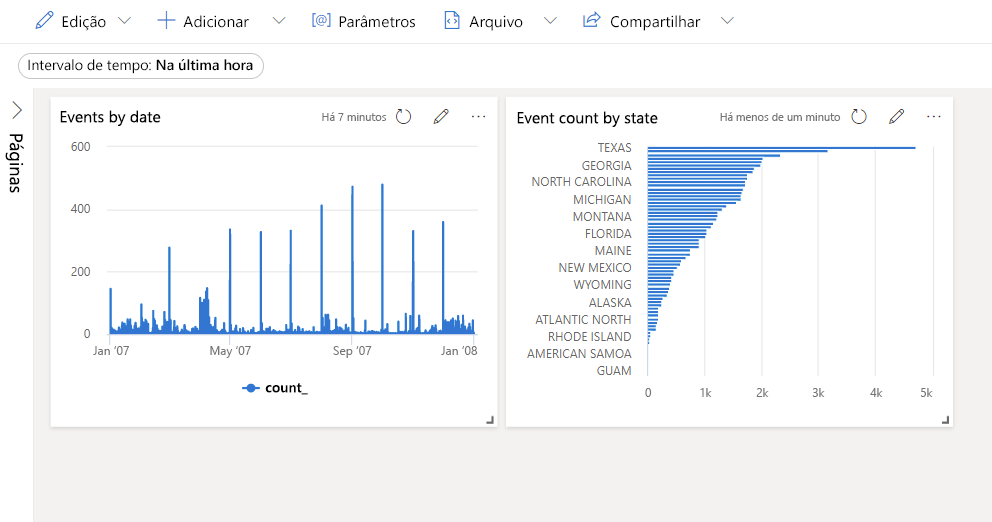
Salve o painel completo selecionando o ícone Salvar no canto superior direito.
Parabéns;! Você criou um painel de insights.